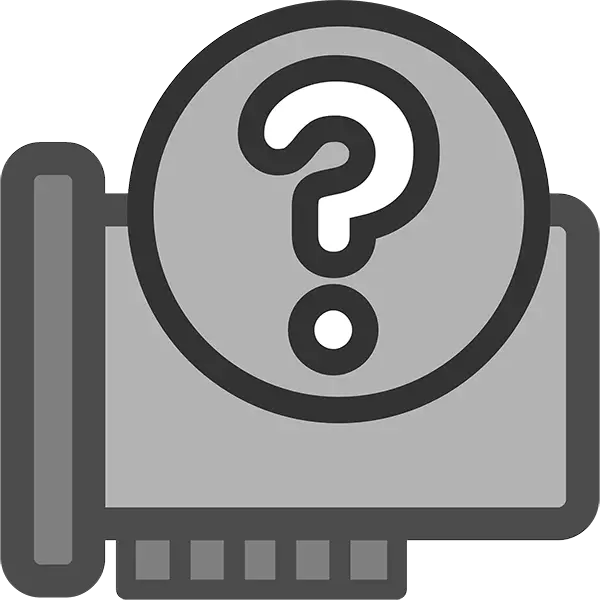
Када се често примећује када након поновне инсталације оперативног система или повезивање новог уређаја, рачунар одбија да одреди било коју опрему. Корисник можете препознати непознати уређај или компонента по врсти састанка, али неће радити исправно због недостатка одговарајућег софтвера. У чланку ћемо анализирати све тренутне и ефикасне методе за решавање таквог проблема.
Опције претраге управљачких програма за непознате уређаје
Непознати уређај, упркос проблему са аутоматским препознавањем у Виндовс-у, најчешће се лако идентификује. Овај поступак није толико компликован, јер се, међутим, чини на први поглед, у зависности од одабране методе, то ће моћи да захтева различите временске трошкове. Стога препоручујемо да се прво упознамо са свим понуђеним опцијама и након тога да одаберете најсветну и разумљиву за себе.Види такође: Решавамо проблем са верификацијом фигурачког возача
Метода 1: Програми за инсталирање управљачких програма
Постоје услужне програме које аутоматски претражују и ажурирају све управљачке програме доступне на рачунару. Наравно, они такође подразумевају селективну инсталацију у случајевима када је потребно да се не ажурирате не сви систем и повезане компоненте, већ само дефинисане. Од корисника нису потребне додатне радње осим лансирања скенирања и одобрења инсталације.
Сваки такав програм има базу података возача за хиљаде уређаја и то је из њене комплетности која зависи од ефикасности резултата. На нашој веб локацији већ постоји чланак у којем је најбољи софтвер изабран за ове сврхе.
Прочитајте још: Најбољи програми за инсталирање управљачких програма
Прогнозана су се возач паПацк раствора и дривермак, комбиновање корисничког интерфејса и подршке за огроман број уређаја. Ако одлучите да одаберете један од њих и желите да извршите компетентну претрагу управљачког програма за опрему проблема, препоручујемо да упознају материјале који објашњавају принцип рада са другим услужним програмом.
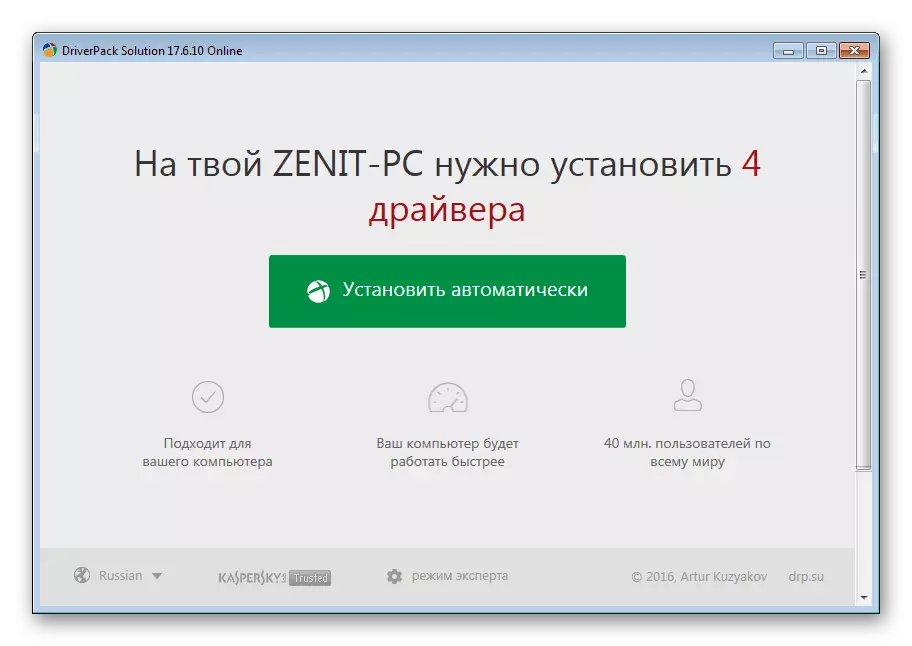
Опширније:
Како инсталирати или ажурирати управљачке програме помоћу ДриверПацк раствора
Инсталирајте и ажурирајте управљачке програме путем ДриверМака
2. метод: ИД опреме
Сваки уређај произведен у фабрици добија лични код за лични знак који обезбеђује јединственост овог модела. Ове информације, поред директног одредишта, могу се користити за тражење управљачког програма. У ствари, ова опција је директна замена за претходну, само све акције које ћете наступити. ИД се може прегледати у менаџеру уређаја, а затим помоћу посебних мрежних услуга са базама података управљачких програма, пронађите софтвер за непознату ОС опрему.

Цео процес је врло једноставан и у већини случајева траје мање времена од првог начина, јер су све радње усмерене на проналажење управљачког програма за одређену компоненту, а не све заредом. Главна ствар је да се користи сигурна и доказана места без вируса и злонамјерног софтвера, који често воле заразити такве важне системске датотеке као возаче. Проширено је како пронаћи право кроз идентификатор, прочитати у другом чланку.
Прочитајте више: Потражите управљачке програме за хардвер
Метода 3: Управитељ уређаја
У неким случајевима се испоставило да је довољно да се користи уграђени алат за Виндовс задатак. Он и сам зна како да претражи возача на Интернету, са једином разликом да се не покаже увек увек успешно. Ипак, покушајте да испуните инсталацију неће бити тешка јер не треба више пари за неколико минута и елиминише потребу за праћењем свих горе наведених препорука. Ако желите да научите о овој методи, прочитајте следећи чланак.
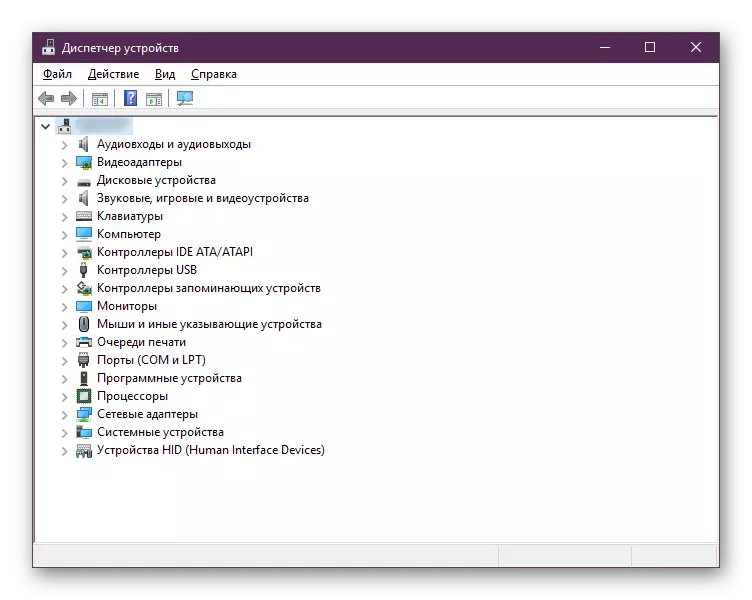
Прочитајте више: Инсталирање управљачких програма са стандардним Виндовс алатама
Имајте на уму да понекад инсталирање таквог управљачког програма можда није довољно - зависи од тога који се уређај сматра непознатим посебно у вашем рачунару. На пример, ако је то компонента са додатним брендираним софтвером, она ће примити основну верзију управљачког програма потребног за препознавање система уређаја и рад у њему. Говоримо о програмима менаџмента и фино подешавања који би требали бити дозвољени међу видео картицама, штампачима, мишевима, тастатурама итд. У овој ситуацији, након инсталирања минималног управљачког програма, можете додатно преузети софтвер са веб странице програмера, већ знате која је опрема сматрана непознатом.
Закључак
Прегледали смо основне погодне и ефикасне начине за претрагу возача за уређај непознат у Виндовс-у. Још једном желимо да вас подсетимо да они нису подједнако ефикасни, тако да ће након првог неуспешног покушаја користити друге предложене опције.
